"Deep Dive ng Minecraft: Pagrehistro sa Unang Account"
Kahit na matapos ang maraming taon, ang Minecraft ay patuloy na namumuno sa pack sa mga laro ng sandbox, na nag -aalok ng walang katapusang mga paglalakbay, dynamic na henerasyon ng mundo, at matatag na suporta ng Multiplayer. Ang walang hanggan na pagkamalikhain ng laro ay nagpapanatili ng mga manlalaro na nakikibahagi, nagtatayo man sila, naggalugad, o nakaligtas. Sumisid tayo sa mga mahahalagang unang hakbang upang simulan ang iyong pakikipagsapalaran sa Minecraft.
Talahanayan ng mga nilalaman
- Lumilikha ng isang Minecraft Account
- Paano simulan ang iyong paglalakbay
- PC (Windows, MacOS, Linux)
- Xbox at PlayStation
- Mga Mobile Device (iOS, Android)
- Paano Lumabas sa Minecraft
Lumilikha ng isang Minecraft Account
Upang simulan ang iyong paglalakbay sa Minecraft, kakailanganin mong lumikha ng isang account sa Microsoft, na ginagamit upang mag -log in sa laro. Tumungo sa opisyal na website ng Minecraft, at hanapin ang pindutan ng "Mag -sign In" sa kanang kanang sulok. I -click ito upang buksan ang window ng pahintulot, pagkatapos ay piliin ang pagpipilian upang lumikha ng isang bagong account.
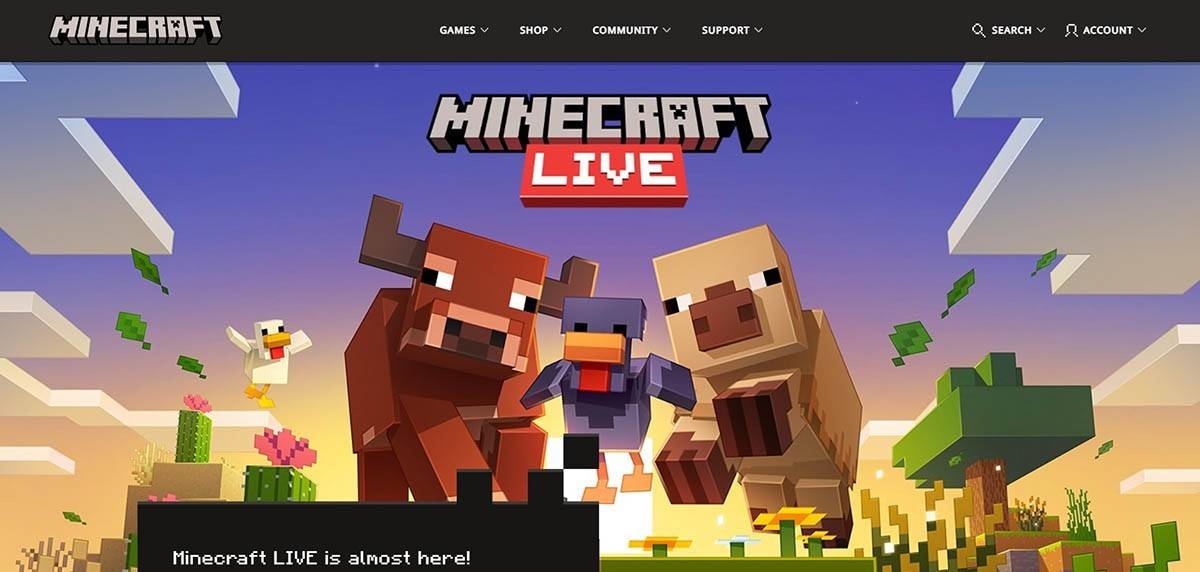 Larawan: Minecraft.net
Larawan: Minecraft.net
Ipasok ang iyong email address at lumikha ng isang malakas na password para sa iyong Minecraft account. Pumili ng isang natatanging username; Kung nakuha na ito, ang sistema ay magmumungkahi ng mga kahalili.
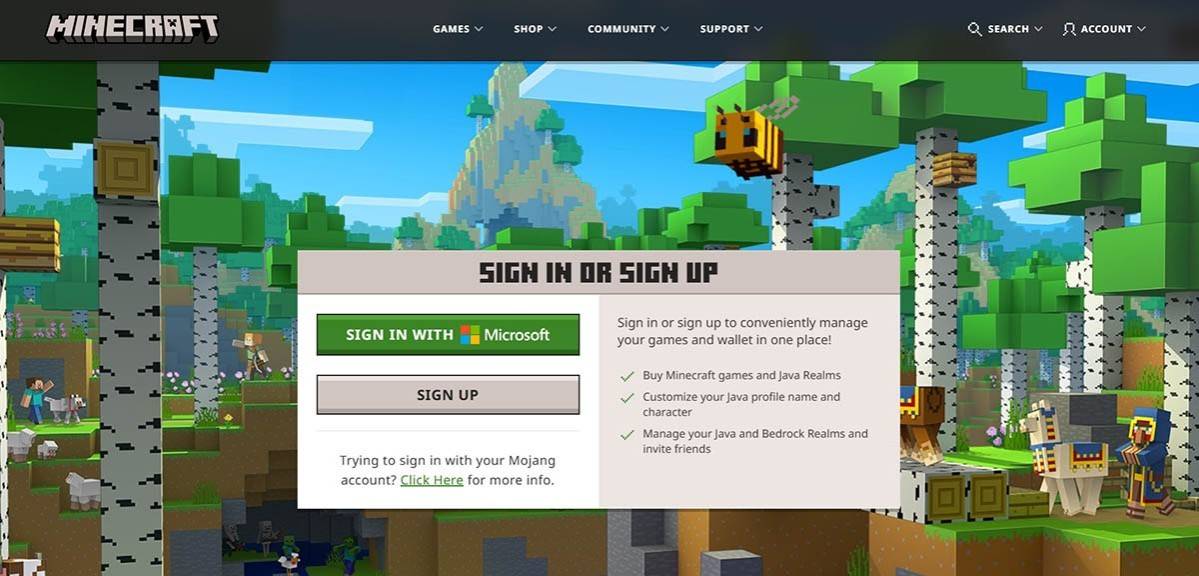 Larawan: Minecraft.net
Larawan: Minecraft.net
Matapos i -set up ang iyong account, kumpirmahin ang iyong email address sa pamamagitan ng pagpasok ng code na ipinadala sa iyong tinukoy na email. Kung ang email ay hindi dumating kaagad, suriin ang iyong "spam" folder. Kapag na -verify, ang iyong profile ay nilikha at naka -link sa iyong Microsoft account. Maaari mong bilhin ang laro kung wala ka pa. Piliin ang iyong ginustong bersyon mula sa tindahan sa website at sundin ang mga tagubilin upang makumpleto ang iyong pagbili.
Paano simulan ang iyong paglalakbay
PC (Windows, MacOS, Linux)
Sa PC, mayroon kang dalawang pangunahing bersyon ng Minecraft: Java Edition at Bedrock Edition. Ang Java Edition ay katugma sa Windows, MacOS, at Linux at maaaring ma -download mula sa opisyal na website ng Minecraft. Matapos i -install ang launcher, mag -log in gamit ang iyong Microsoft o Mojang account at piliin ang bersyon ng laro na nais mong i -play.
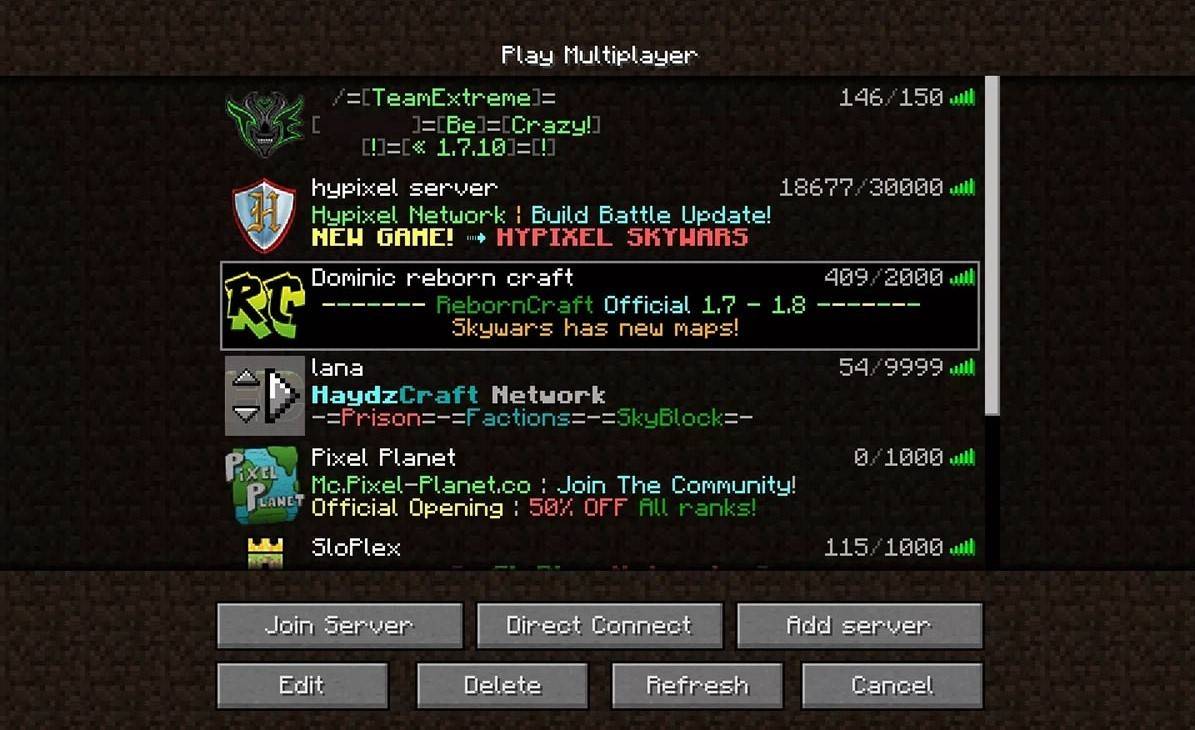 Larawan: aiophotoz.com
Larawan: aiophotoz.com
Sa iyong unang paglulunsad, makakakita ka ng isang window ng pahintulot. Ipasok ang iyong mga kredensyal sa Microsoft Account upang mag -log in. Kung naglalaro ka ng solo, i -click ang pindutan ng "Lumikha ng Bagong Mundo". Dadalhin ka sa menu ng Mga Setting ng Mundo, kung saan maaari kang pumili sa pagitan ng mode na "Survival" para sa klasikong karanasan o "malikhaing" mode para sa walang limitasyong mga mapagkukunan.
Para sa Multiplayer, mag -navigate sa seksyong "Play" sa pangunahing menu at piliin ang tab na "Server". Maaari kang sumali sa isang pampublikong server o ipasok ang IP address ng isang pribadong server kung mayroon kang isang paanyaya. Upang makipaglaro sa mga kaibigan sa parehong mundo, lumikha o mag -load ng isang mundo, pagkatapos ay paganahin ang tampok na Multiplayer sa mga setting.
Xbox at PlayStation
Upang i -play ang Minecraft sa Xbox Consoles (Xbox 360, Xbox One, Xbox Series X/S), i -download at i -install ang laro mula sa Microsoft Store. Ilunsad ang Minecraft mula sa home screen ng iyong console at mag -log in gamit ang iyong Microsoft account upang mai -sync ang iyong mga nagawa at pagbili.
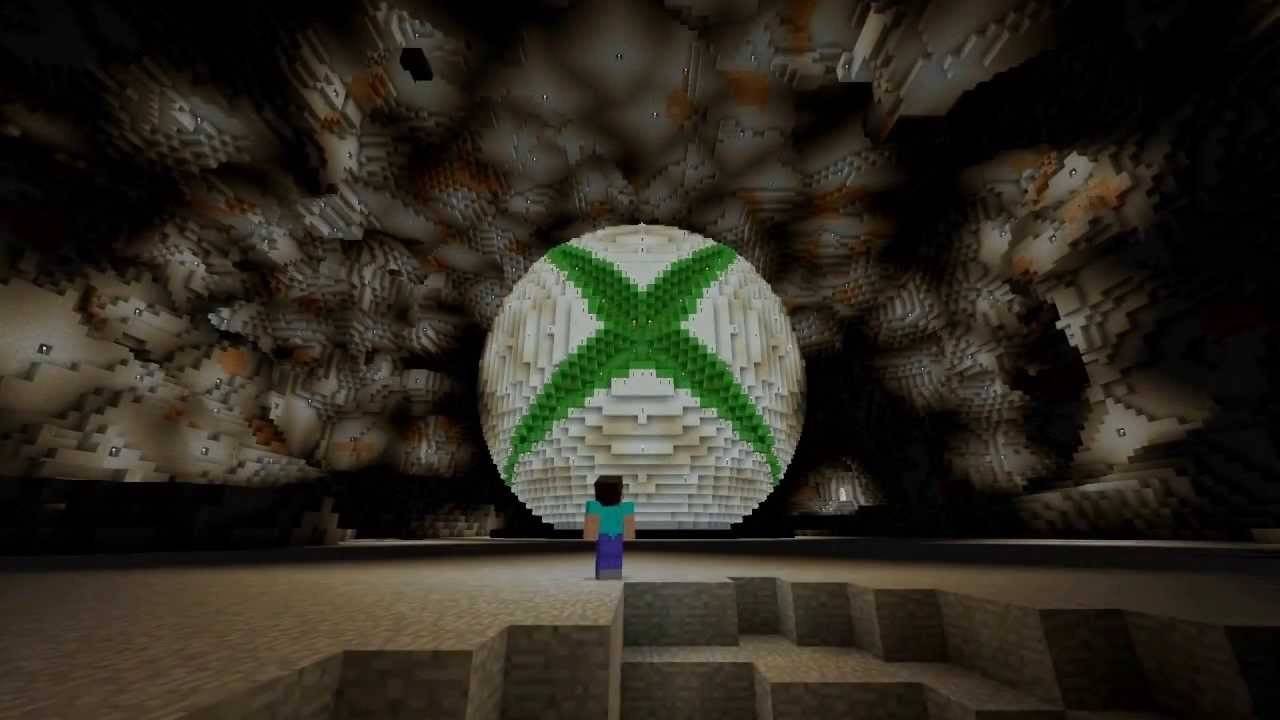 Larawan: YouTube.com
Larawan: YouTube.com
Magagamit din ang Minecraft sa PlayStation 3, PlayStation 4, at PlayStation 5. Bumili at i -download ito sa pamamagitan ng PlayStation Store, pagkatapos ay ilunsad ito mula sa home screen ng iyong console. Mag-log in gamit ang iyong Microsoft account upang paganahin ang pag-play ng cross-platform.
Mga Mobile Device (iOS, Android)
Maaari kang bumili ng Minecraft sa pamamagitan ng App Store para sa iOS o Google Play para sa Android. Pagkatapos ng pag -install, mag -log in gamit ang iyong Microsoft account. Sinusuportahan ng mobile na bersyon ang pag-play ng cross-platform, na nagpapahintulot sa iyo na kumonekta sa mga manlalaro sa iba pang mga aparato.
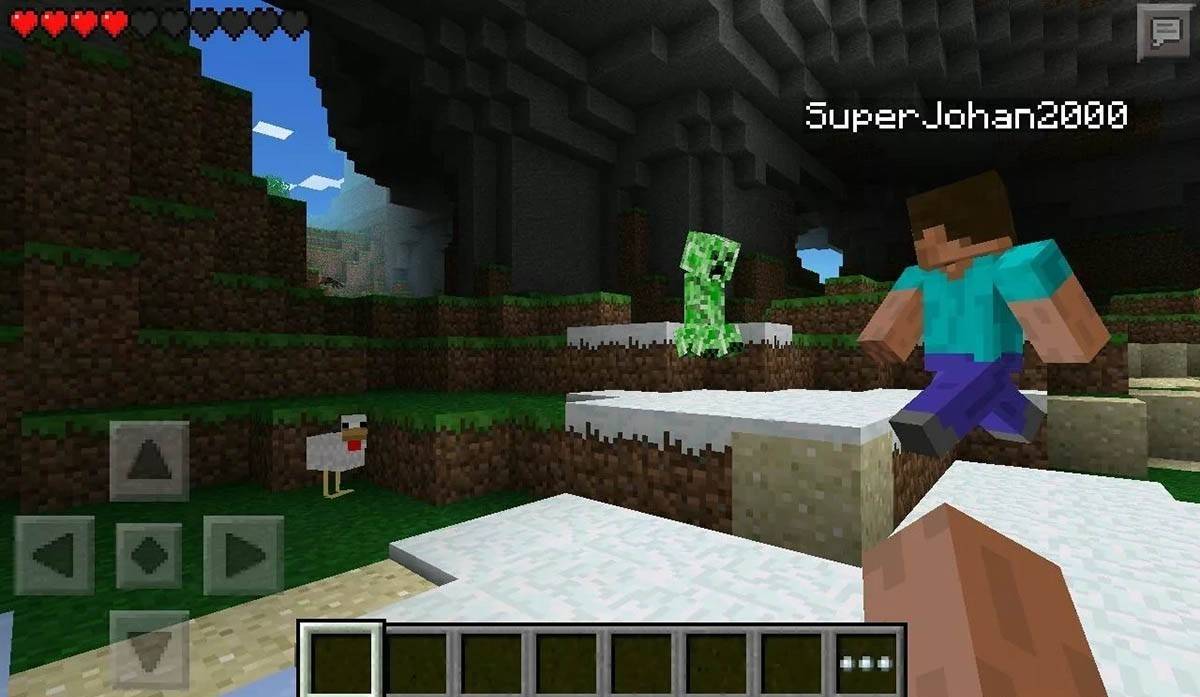 Larawan: imbakan.googleapis.com
Larawan: imbakan.googleapis.com
Kapansin-pansin na sinusuportahan ng Bedrock Edition ang paglalaro ng cross-platform sa lahat ng mga nabanggit na aparato, na nagpapagana ng mga manlalaro na magkasama anuman ang kanilang platform. Ang edisyon ng Java, gayunpaman, ay limitado sa PC at hindi sumusuporta sa paglalaro ng cross-platform.
Paano Lumabas sa Minecraft
Ang paglabas ng Minecraft ay diretso sa lahat ng mga platform. Sa PC, pindutin ang ESC key upang buksan ang menu ng laro, pagkatapos ay i -click ang pindutan ng "I -save at Huminto" upang bumalik sa pangunahing menu. Mula doon, maaari mong isara ang programa upang ganap na lumabas.
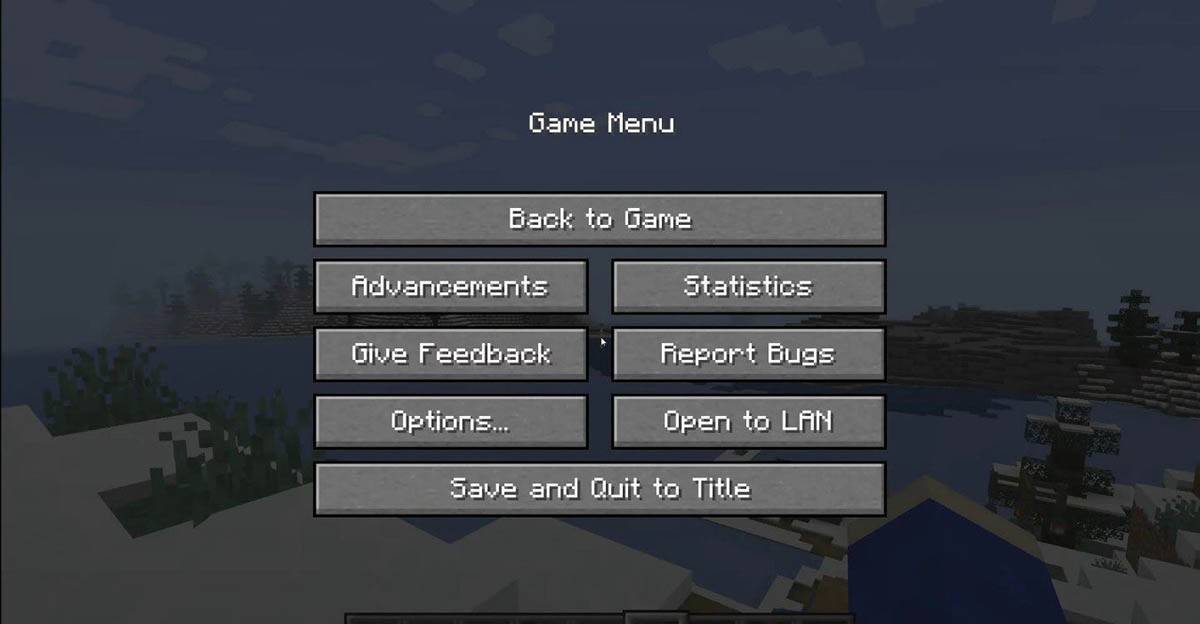 Larawan: tlauncher.org
Larawan: tlauncher.org
Sa mga console, gamitin ang kaukulang pindutan ng Gamepad upang buksan ang menu ng i -pause, pagkatapos ay piliin ang "I -save at Tumigil" upang tapusin ang iyong session. Upang ganap na isara ang laro, pindutin ang pindutan ng "Home", i -highlight ang Minecraft, at piliin ang pagpipilian sa exit.
Sa mga mobile device, ang pindutan ng "I -save at Quit" ay matatagpuan sa menu ng laro. Upang ganap na isara ang app, gamitin ang menu ng system ng iyong aparato. Sa Android, mag -swipe mula sa ilalim ng screen at isara ang minecraft mula sa tumatakbo na mga app. Sa iOS, i-double-pindutin ang pindutan ng "Home" o mag-swipe at i-swipe ang app upang isara ito.
Ngayon na nilagyan ka ng mga pangunahing kaalaman, nais namin sa iyo ng isang kamangha -manghang oras sa paggalugad at paglikha sa blocky mundo ng Minecraft, kung naglalaro ka man o kasama ang mga kaibigan sa iba't ibang mga platform.
-
 Feb 02,25Roblox paglabas ng mga code ng Brookhaven (Enero 2025) Brookhaven Roblox Music Code: Isang komprehensibong gabay Ang Brookhaven, isang nangungunang laro ng paglalaro ng Roblox, ay nagbibigay-daan sa mga manlalaro na magtayo ng mga bahay, mangolekta ng mga kotse, at galugarin ang isang masiglang lungsod. Ang isang natatanging tampok ay ang kakayahang i -unlock at i -play ang iba't ibang mga kanta. Nagbibigay ang gabay na ito ng isang na -update na listahan ng mga code ng ID ng Brookhaven upang mapalawak
Feb 02,25Roblox paglabas ng mga code ng Brookhaven (Enero 2025) Brookhaven Roblox Music Code: Isang komprehensibong gabay Ang Brookhaven, isang nangungunang laro ng paglalaro ng Roblox, ay nagbibigay-daan sa mga manlalaro na magtayo ng mga bahay, mangolekta ng mga kotse, at galugarin ang isang masiglang lungsod. Ang isang natatanging tampok ay ang kakayahang i -unlock at i -play ang iba't ibang mga kanta. Nagbibigay ang gabay na ito ng isang na -update na listahan ng mga code ng ID ng Brookhaven upang mapalawak -
 Apr 07,25Atomfall: Lahat ng mga recipe ng paggawa at lokasyon ay isiniwalat Ang Crafting ay isang mahalagang kasanayan sa kaligtasan ng buhay sa *atomfall *, mahalaga para sa paglikha ng mga armas at mga item sa pagbawi. Upang makabisado ang kasanayang ito, kakailanganin mong tipunin ang mga kinakailangang mga recipe ng crafting. Narito ang isang komprehensibong gabay upang matulungan kang hanapin ang lahat ng mga crafting recipe sa laro.Paano gumamit ng mga recipe ng crafting sa atom
Apr 07,25Atomfall: Lahat ng mga recipe ng paggawa at lokasyon ay isiniwalat Ang Crafting ay isang mahalagang kasanayan sa kaligtasan ng buhay sa *atomfall *, mahalaga para sa paglikha ng mga armas at mga item sa pagbawi. Upang makabisado ang kasanayang ito, kakailanganin mong tipunin ang mga kinakailangang mga recipe ng crafting. Narito ang isang komprehensibong gabay upang matulungan kang hanapin ang lahat ng mga crafting recipe sa laro.Paano gumamit ng mga recipe ng crafting sa atom -
 Jan 30,25Ang mga alamat ng Apex ay gumagalang sa paggalaw ng nerf pagkatapos ng backlash ng fan Ang mga alamat ng Apex ay binabaligtad ang kontrobersyal na pagsasaayos ng tap-strafing Ang pagtugon sa makabuluhang puna ng manlalaro, ang mga developer ng Apex Legends, Respawn Entertainment, ay nagbalik sa isang kamakailang nerf sa mekaniko ng paggalaw ng tap-strafing. Ang pagsasaayos na ito, sa una ay ipinatupad sa season 23 mid-season update (releas
Jan 30,25Ang mga alamat ng Apex ay gumagalang sa paggalaw ng nerf pagkatapos ng backlash ng fan Ang mga alamat ng Apex ay binabaligtad ang kontrobersyal na pagsasaayos ng tap-strafing Ang pagtugon sa makabuluhang puna ng manlalaro, ang mga developer ng Apex Legends, Respawn Entertainment, ay nagbalik sa isang kamakailang nerf sa mekaniko ng paggalaw ng tap-strafing. Ang pagsasaayos na ito, sa una ay ipinatupad sa season 23 mid-season update (releas -
May 27,25Chimera Clan Boss Guide: Nangungunang Bumubuo, Masteries at Gear Para sa Raid: Shadow Legends RAID: Ang Shadow Legends ay patuloy na itulak ang sobre kasama ang mga pag -update nito, at ang chimera clan boss ay nakatayo bilang pinakatanyag ng mga hamon sa PVE. Hindi tulad ng diretso, power-centric na mga laban ng tradisyonal na mga bosses ng lipi, hinihiling ng chimera ang kakayahang umangkop, tumpak na pamamahala ng pagliko, at isang pag-unawa sa i
